win8电脑一直显示断网的解决办法
发布日期:2019-03-07 作者:Win10正式版官网 来源:www.52xitong.com进行电脑的设置的时候,很多用户会进行网络的连接的设置,但是在进行网络的连接的时候,发现可能会出现没有任何缘由的出现断网的情况,遇到这样的情况用户表示也不知道怎么解决,那么win8电脑一直显示断网怎么办呢?
1、打开控制面板的网络与共享中心,左侧点击更改适配器。
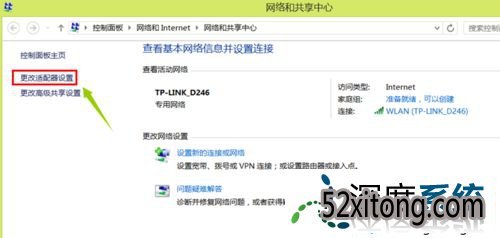
2、win8电脑一直显示断网怎么办?点击无线网的属性,取消勾选TCp/ipv6协议,点击配置。
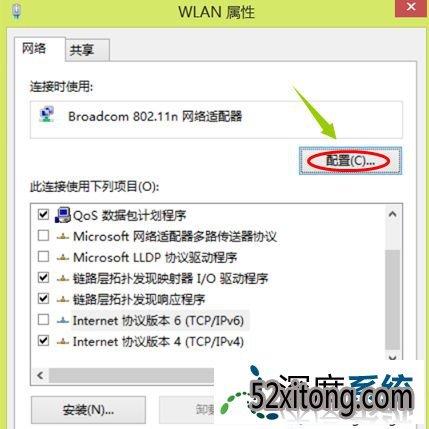
3、切换到电源管理界面,取消勾选允许关闭计算机以节约电源前面,确定。
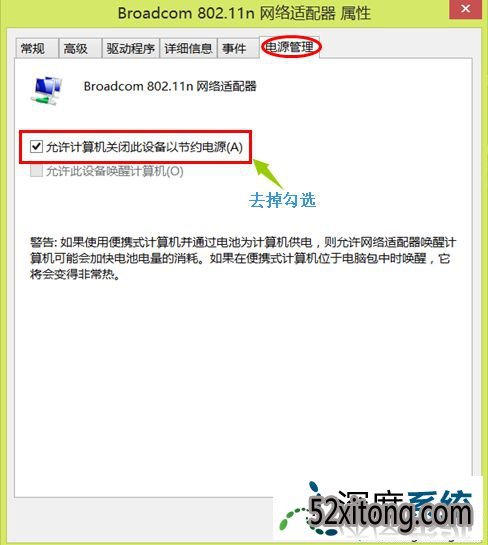
设置完成之后重新进行网络的连接的设置,就可以很方便进行网络的连接操作,不会出现显示一直断网的情况,如果用户不知道win8电脑一直显示断网怎么办,需要进行电脑的网络配置的打开,进行相关电源管理的项的设置。
相关系统推荐
Win10文章资讯栏目
Win10文章资讯推荐
win10系统下载排行
友情链接